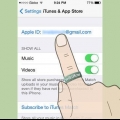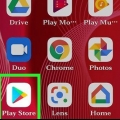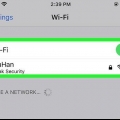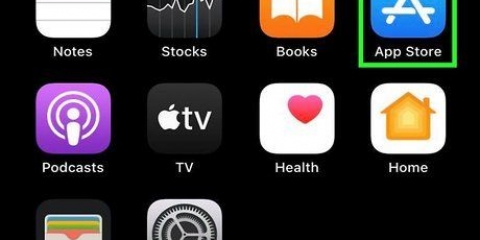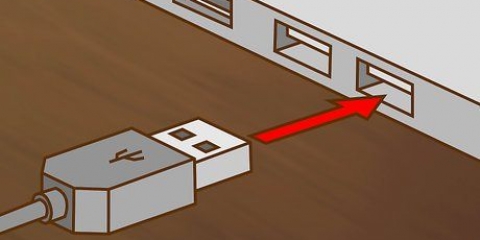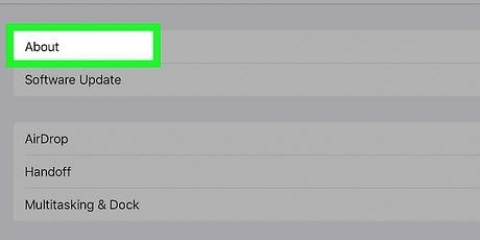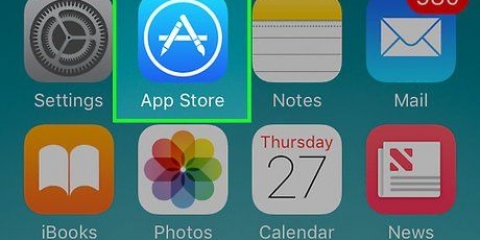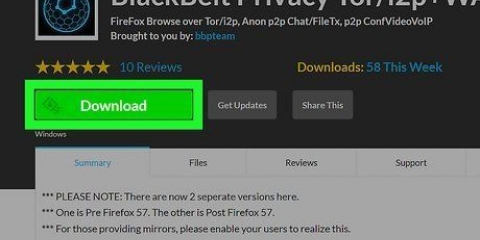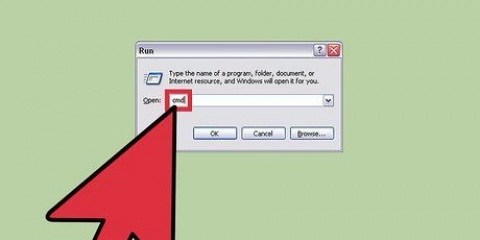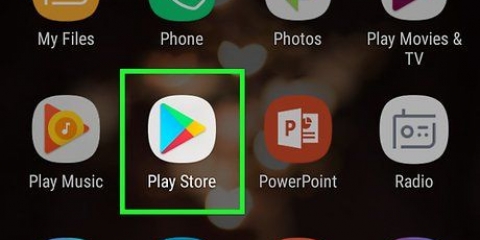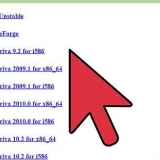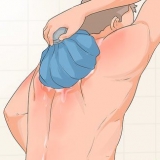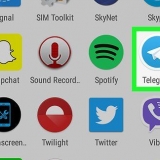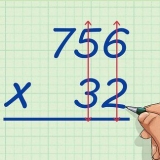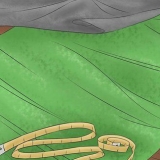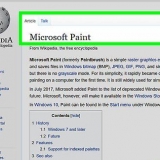Apri l`app Impostazioni e seleziona "Messaggi". Attiva "iMessage" e premi "Utilizza il tuo ID Apple per iMessage" (solo iPhone). Inserisci il tuo ID Apple e la password. iMessage potrebbe richiedere del tempo per l`attivazione.
Apri l`app Messaggi. Puoi trovarlo nel tuo Dock o nella cartella Applicazioni. Fai clic sul menu "Messaggi" e seleziona "Preferenze". Assicurati che il tuo ID Apple sia selezionato. Se non hai effettuato l`accesso con il tuo ID Apple, devi fare clic sul pulsante + e accedere. Seleziona l`opzione "Abilita per questo account". Ora puoi inviare e ricevere iMessage. 




Premi il pulsante Fotocamera nell`angolo in basso a sinistra della conversazione. Premi l`opzione Galleria per visualizzare tutte le foto e i video sul tuo dispositivo. Tocca una foto o un video per aggiungerlo al tuo post. Invia il messaggio. Se invii un messaggio su una rete dati mobile, ti verrà addebitato. 

Apri l`app Mappe e trova la posizione che desideri condividere. Tocca il pulsante Condividi nell`angolo in alto a destra. Seleziona "Messaggio" dall`elenco delle opzioni. Premi "Invia" per inviare la posizione. Quando il destinatario tocca la mappa nella conversazione, verrà avviata l`app Mappe.
Apri l`app Impostazioni e seleziona "Notifiche". Premi l`opzione "Messaggi" e scorri verso il basso fino a "Mostra anteprime". Disattiva questo.
Apri l`app Impostazioni e seleziona "Messaggi". Premi l`opzione "Mantieni messaggi" e seleziona "30 giorni" o "1 anno". Ti verrà chiesto se desideri eliminare i messaggi sul tuo dispositivo che sono più vecchi del limite di tempo che hai impostato.
Apri la conversazione che desideri abbandonare. Premi l`opzione "Dettagli" nell`angolo in alto a destra. Scorri verso il basso e premi `Lascia questa conversazione.` Se questa opzione è grigia, almeno un partecipante non è un utente di iMessage su un dispositivo iOS 8 o successivo.
Apri l`app Impostazioni e seleziona "Messaggi". Attiva o disattiva "Invia conferme di lettura" a seconda delle tue preferenze. 

Apri l`app Impostazioni sul tuo dispositivo iOS e seleziona "Messaggi". Assicurati che "Invia come SMS" sia attivato. Ciò farà sì che i messaggi vengano inviati come SMS quando iMessage non è disponibile. Premi l`opzione "Inoltra messaggio di testo" e deseleziona Inoltra tutto. L`inoltro ti consente di inviare e ricevere SMS su tutti i tuoi dispositivi iCloud, ma è noto che questo causa problemi.
Apri l`app Impostazioni e premi "Generale". Seleziona "Data & Ora" e quindi controlla che le impostazioni della tua posizione siano corrette.

Collega il tuo dispositivo iOS al computer e apri iTunes. Seleziona il tuo dispositivo iOS dalla fila di pulsanti in alto. Fare clic sul pulsante Esegui backup adesso. Questo eseguirà il backup del tuo dispositivo iOS sul computer. Fare clic sul pulsante iPhone/iPad/iPod... riprendersi. Attendi il ripristino e il ripristino del dispositivo. Seleziona il backup che hai appena creato durante la configurazione del dispositivo. clicca qui per istruzioni più dettagliate.
Se hai ancora il tuo iPhone, apri l`app Impostazioni e seleziona "Messaggi". Disattiva iMessage. Potrebbe volerci del tempo prima che i server di iMessage elaborino questa modifica. Se non hai più l`iPhone, vai su auto-risolvere.Mela.com/deregister-imessage e inserisci il tuo numero di telefono. Riceverai un SMS sul tuo nuovo telefono con il codice. Inserisci questo codice nel secondo campo del sito per disabilitare iMessage.
Utilizzo di imessage
Contenuto
gli iMessage sono messaggi inviati su Internet tra dispositivi iOS. iMessage consente a iPhone, Mac, iPad e iPod Touch di ricevere messaggi quando sono connessi a una rete Wi-Fi (rete wireless) o a una rete 3G/4G. Il tuo iDevice invierà automaticamente un iMessage quando invii un messaggio a un altro utente di iMessage.
Passi
Parte 1 di 5: Comprendere le basi

1. Invia iMessage con l`app Messaggi. I messaggi di iMessage vengono inviati tramite l`app Messaggi, proprio come i tuoi messaggi di testo. iMessage e SMS alla stessa persona verranno raggruppati in un`unica conversazione.

2. Invia messaggi ad altri utenti Apple senza utilizzare il piano SMS del tuo operatore. iMessage ti consente di inviare messaggi ad altri utenti Apple. iMessage non tengono conto del limite di testo. Il messaggio appropriato verrà inviato automaticamente. Non devi cambiare quando mandi messaggi a persone diverse.
I messaggi inviati ad altri utenti di iMessage saranno blu. I messaggi di testo saranno verdi.

3. Abilita iMessage su tutti i tuoi dispositivi Apple. Gli iMessage vengono consegnati a tutti i tuoi dispositivi Apple connessi purché siano connessi a Internet. iMessage non è disponibile su dispositivi Android o computer Windows.

4. Connettiti a una rete wireless o a una rete dati mobile per utilizzare iMessage. iMessage richiede una connessione Internet. Dovrai essere connesso a una rete WiFi o 3G/4G per usarlo. Se il tuo iPhone non è connesso a una rete, iMessage passerà automaticamente alla modalità SMS. Se non sei connesso a una rete wireless con il tuo iPod o iPad, non potrai utilizzare iMessage.
iMessage non vengono conteggiati nel piano di pagamento del tuo operatore. Gli iMessage contano per i tuoi dati mobili a meno che tu non sia connesso tramite WiFi.
Parte 2 di 5: Abilita iMessage

1. crea un ID Apple. iMessage richiede un ID Apple gratuito. Accederai con questo ID su qualsiasi dispositivo. iMessage verranno sincronizzati su tutti i tuoi dispositivi.
- Puoi creare un ID Apple gratuito su appello.Mela.com/conto. Dovrai inserire un indirizzo email valido per verificare l`account.

2. Accedi al tuo dispositivo iOS con il tuo ID Apple. Una volta che hai un ID Apple, puoi usarlo per accedere al tuo iPhone, iPad o iPod Touch. Puoi utilizzare il tuo ID per accedere su più dispositivi.

3. Abilita iMessage sul tuo computer OS X. Puoi inviare e ricevere iMessage tramite il tuo computer OS X con Mountain Lion o versioni successive.
Parte 3 di 5: Invio e ricezione di messaggi

1. Imposta l`indirizzo a cui puoi essere raggiunto. Su un iPhone, iMessage possono essere inviati al tuo numero di telefono e al tuo indirizzo e-mail. Se hai più indirizzi email collegati al tuo account, scegli quello che desideri utilizzare.
- Apri l`app Impostazioni sul tuo dispositivo e seleziona "Messaggi".
- Premi `Invia & Ricevi” e quindi tocca un indirizzo per abilitarlo. Puoi anche aggiungere un altro indirizzo email a cui desideri essere raggiunto. Puoi avere un solo indirizzo email ID Apple associato al dispositivo alla volta.
- Seleziona l`indirizzo o il numero con cui desideri inviare i messaggi.

2. Apri l`app Messaggi. Come i messaggi di testo, gli iMessage vengono inviati tramite l`app Messaggi.

3. Premi il pulsante Scrivi per avviare una conversazione. Ora puoi iniziare una nuova conversazione con chiunque dal tuo elenco di contatti. Sarà solo una conversazione iMessage quando anche l`altra persona utilizza iMessage.

4. Seleziona il pulsante "Invia". Puoi sapere se un messaggio è un SMS standard o un iMessage osservando il colore del pulsante Invia. Se il pulsante è blu, il messaggio verrà inviato come iMessage. Se il pulsante è verde, verrà inviato come SMS.
iPad e iPod possono inviare messaggi solo ad altri utenti di iMessage.

5. Aggiungi foto e video. Puoi aggiungere media ai tuoi messaggi proprio come un messaggio di testo. iMessage consente di inviarlo senza addebitare il piano MMS del tuo operatore.
Parte 4 di 5: Ottenere di più da iMessage

1. Invia un messaggio vocale con iMessage. Puoi inviare messaggi vocali ai tuoi contatti iMessage. Ciò richiede iOS 8 o successivo.
- Apri una conversazione in Messaggi.
- Tieni premuto il pulsante del microfono nell`angolo in basso a destra.
- Tieni il dito lì e lascia il messaggio che desideri registrare.
- Scorri verso l`alto per inviare il messaggio registrato.

2. Invia informazioni su dove ti trovi. Puoi condividere le posizioni con tutti i tuoi contatti che utilizzano iMessage tramite Apple Maps.

3. Disattiva le anteprime di iMessage sulla schermata di blocco del tuo dispositivo. Per impostazione predefinita, le anteprime dei messaggi verranno visualizzate sulla schermata di blocco del dispositivo. Se preferisci un po` più di privacy, puoi disattivarlo.

4. Imposta i vecchi iMessage da eliminare automaticamente. I vecchi messaggi possono occupare molto spazio di archiviazione del tuo dispositivo, in particolare i messaggi con foto e video allegati. Per impostazione predefinita, il tuo dispositivo salverà l`intera cronologia dei messaggi. Puoi impostare il tuo dispositivo iOS per eliminare automaticamente i vecchi messaggi se utilizzi iOS 8 o versioni successive.

5. Abbandona le conversazioni di gruppo se non vuoi ricevere notifiche. Puoi abbandonare una conversazione di gruppo se non desideri più ricevere notifiche. Funziona solo quando "tutti" i partecipanti utilizzano iMessage e iOS 8 o versioni successive.

6. Attiva o disattiva "Leggi ricevuti" per mostrare o nascondere che hai letto un messaggio. Qualsiasi contatto iMessage sarà in grado di vedere se hai letto o meno il suo ultimo messaggio. Puoi disabilitarlo se non desideri condividere queste informazioni.
Parte 5 di 5: Risoluzione dei problemi

1. Controlla la tua connessione. iMessage richiede una connessione Internet. Se non riesci a caricare le pagine web, c`è qualcosa che non va nella tua connessione di rete e non è colpa di iMessage. Prova a disconnetterti dalla rete wireless e poi a riconnetterti. Puoi anche provare a riavviare il dispositivo.
- Puoi controllare lo stato del servizio iMessage su Mela.com/support/systemstatus/.

2. Controlla le impostazioni di iMessage se non riesci a inviare un testo normale. A volte una delle impostazioni di iMessage può causare problemi con il servizio.

3. Controllare le impostazioni di data e ora. iMessage potrebbe non riuscire ad attivarsi e connettersi ai server iMessage quando la data e l`ora non sono corrette.

4. Riavvia il dispositivo se non riesci a inviare o ricevere messaggi. A volte i problemi di iMessage possono essere risolti con un rapido riavvio. Sul tuo dispositivo iOS, premi il pulsante di accensione. Usa il dispositivo di scorrimento per spegnere il dispositivo. Tenere premuto il pulsante di accensione per riaccendere il dispositivo.

5. Se iMessage continua a causare problemi, esegui un ripristino del sistema. A volte un ripristino del sistema è l`unico modo per risolvere i problemi con il tuo dispositivo iOS. Puoi eseguire un backup tramite iTunes e quindi caricarlo dopo il ripristino per proteggere i tuoi dati.

6. Disabilita iMessage quando passi a un telefono non Apple. Disattiva iMessage prima di cambiare telefono o potresti non essere in grado di ricevere messaggi di testo dai tuoi vecchi contatti iMessage.
Articoli sull'argomento "Utilizzo di imessage"
Condividi sui social network:
Popolare